先日Google Adsenseの管理画面を開いたところこんな警告文が…!!
要注意 – ads.txt ファイルが含まれていないサイトがあります。収益に重大な影響が出ないよう、この問題を今すぐ修正してください。
なんじゃこりゃ!?と思って一瞬焦りましたが…
対処方法はいたって簡単だったのでやり方を説明したいきます!!
ads.txtファイルが含まれていない時の対処方法2パターン
この警告文に対しての対処方法は二つあります。
- ads.txtファイルを作成してサーバにアップロードする
- サーバに直接ads.txtを作る
ということで、両方のやり方を説明していきますね。
ads.txtファイルが含まれていない時の対処方法:サーバにアップロードする方法
まずはads.txtをサーバにアップロードするやり方です。
ちなみにこの記事ではXserverでのやり方を解説しています。
- ads.txtファイルを作成する
- Xserverのファイル管理画面に移動する
- 自分のブログのURL → public_html の順に移動する
- ads.txtをアップロードする
それぞれの手順を説明していきます。
ads.txtファイルを作成する
まずはads.txtを作成します。
場所はどこでもいいですが、パソコンのデスクトップにでも作っておきましょう。
ファイルの中身はこちらを1行で記載してください。
google.com, pub-<サイト運営者ID>, DIRECT, f08c47fec0942fa0サイト運営者IDはGoogle Adsenseの管理画面から[アカウント] → [アカウント情報]の順に辿ると記載されています。
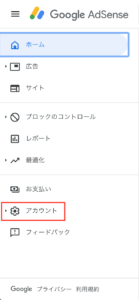
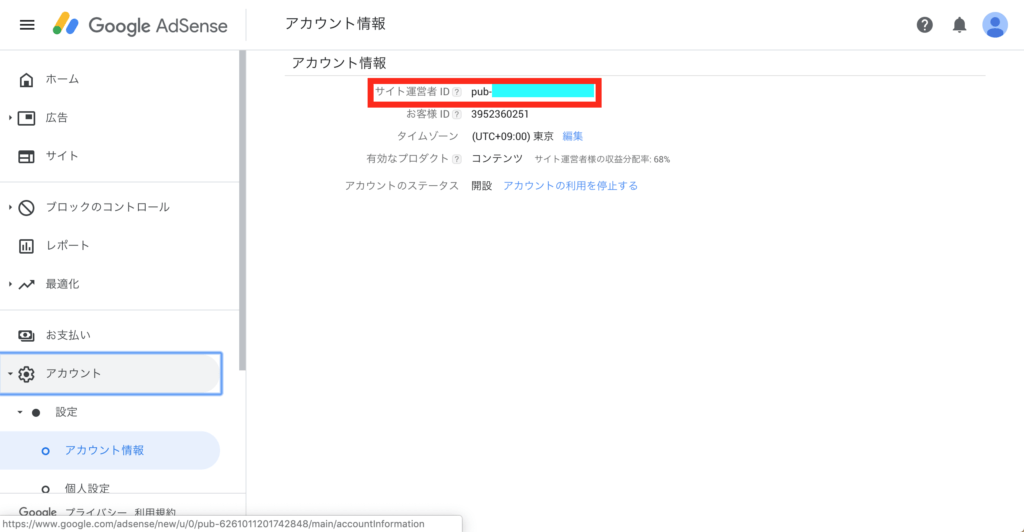
Xserverのファイル管理画面に移動する
次にXserverのファイル管理画面に移動します。
インフォパネルで契約しているサーバーの[ファイル管理]を選択します。
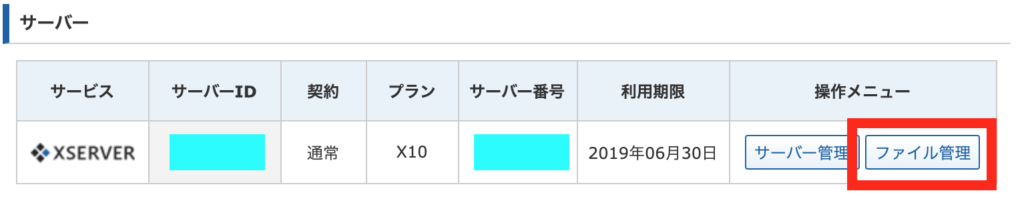
するとファイル管理画面が表示されます。
ファイルを置くフォルダを開く
ファイル管理画面に移動したら、自分のブログURLと同じ名前のフォルダがあるのでそれを選択します。
僕の場合はhirochofu.comなのでそれを選択します。
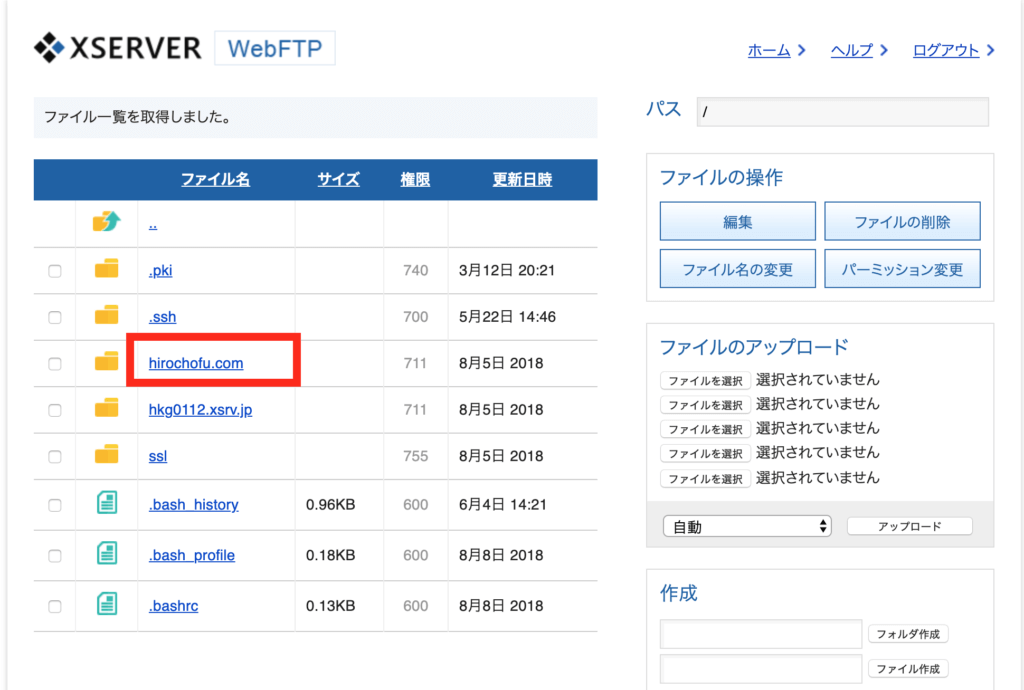
次にpublic_htmlという名前のフォルダを選択します。
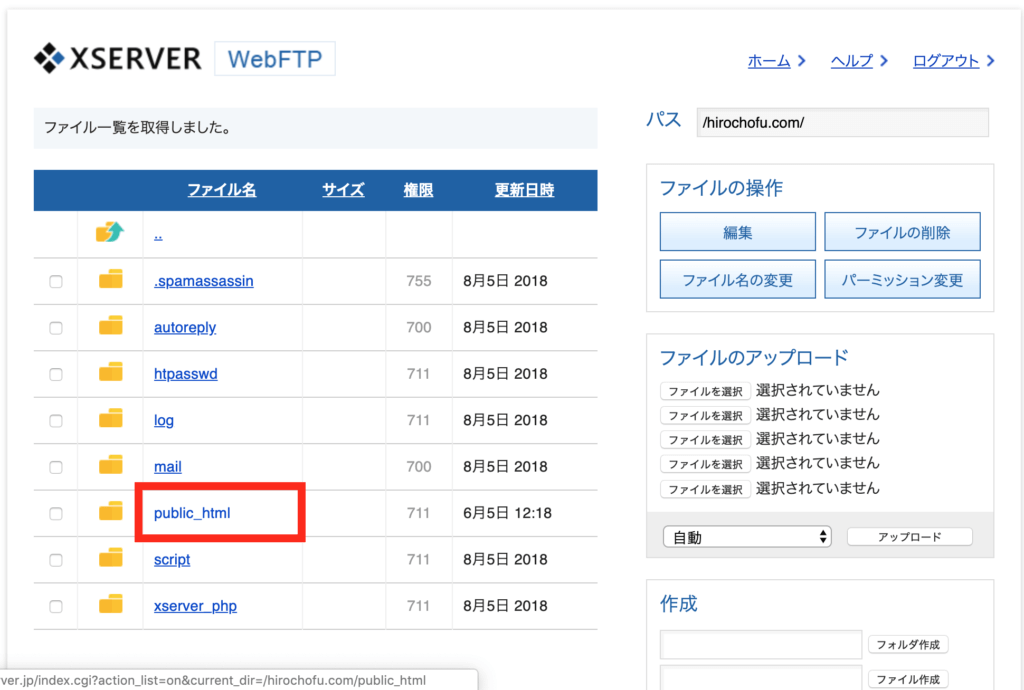
ads.txtをアップロードする
public_htmlに移動したら、画面の右側から[ファイルを選択]を選びます。
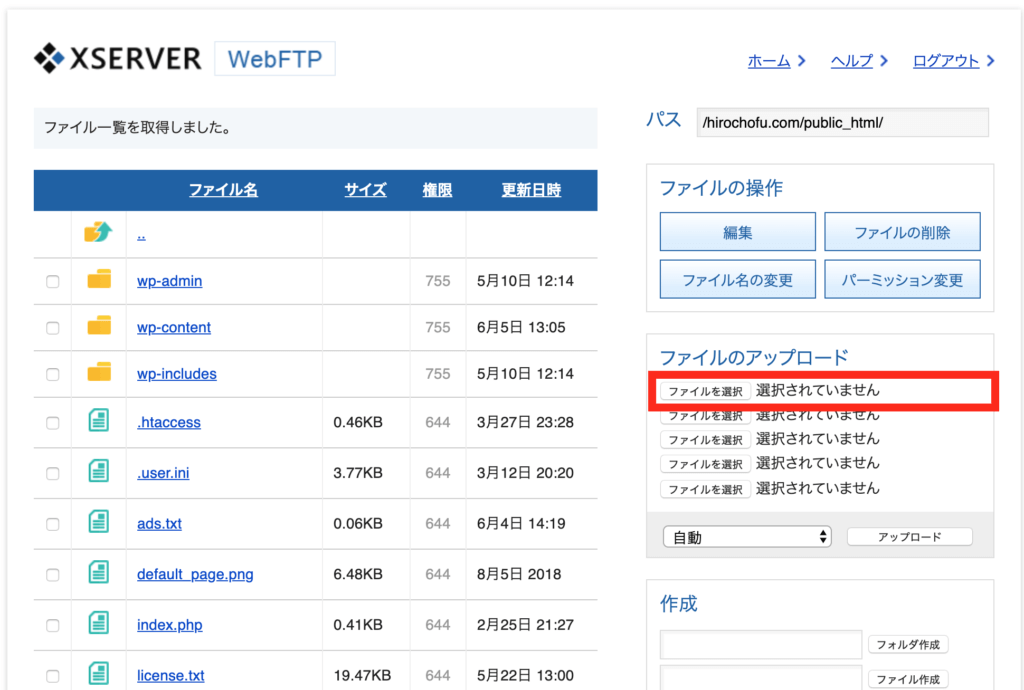
そして作っておいたads.txtを選びます。
すると[ファイルを選択]の右横にads.txtが表示されます。
あとはアップロードを選択してアップロードするだけです。
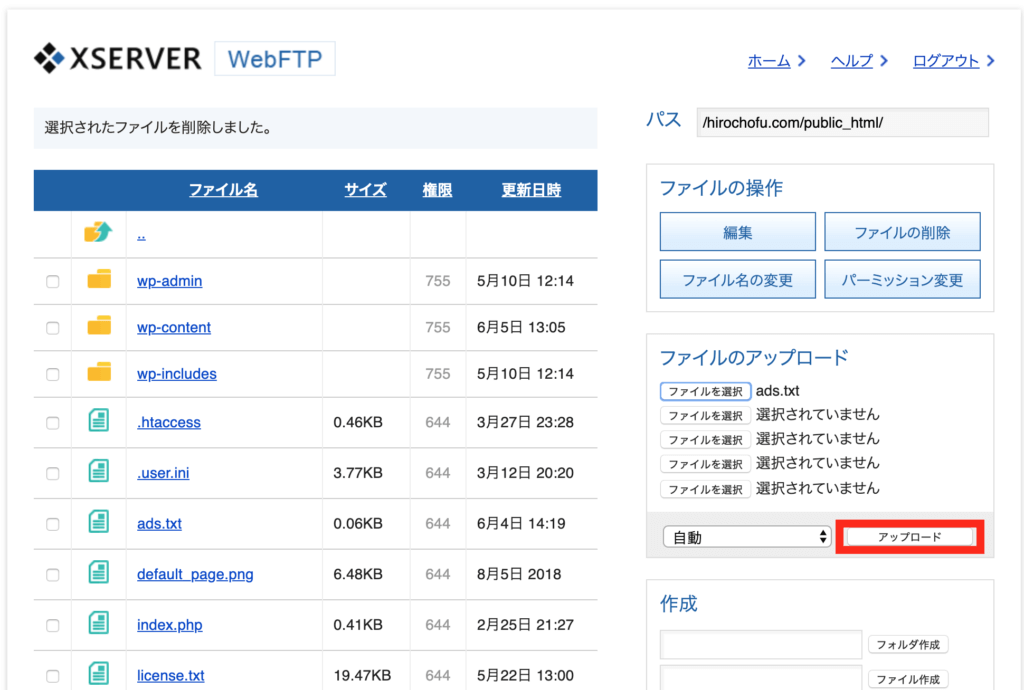
これでおしまい!!
ads.txtファイルが含まれていない時の対処方法:サーバに直接ファイルを作る方法
もう一つの方法はサーバに直接ads.txtを作る方法です。
こちらの手順はサーバ(Linux)の操作方法を知っている人向きです。
Linuxって何??という方はアップロードする方法で大丈夫です。
- サーバにログインする
- 自分のブログのURL → public_html の順に移動する
- ads.txtを作成する
それぞれの手順を説明していきます。
サーバにログインする前に
まず、サーバにログインするために以下の情報が必要になります。
- アカウントID
- 公開鍵
- サーバのIPアドレス
アカウントIDはサーバパネルの[パスワード変更]から確認できます。
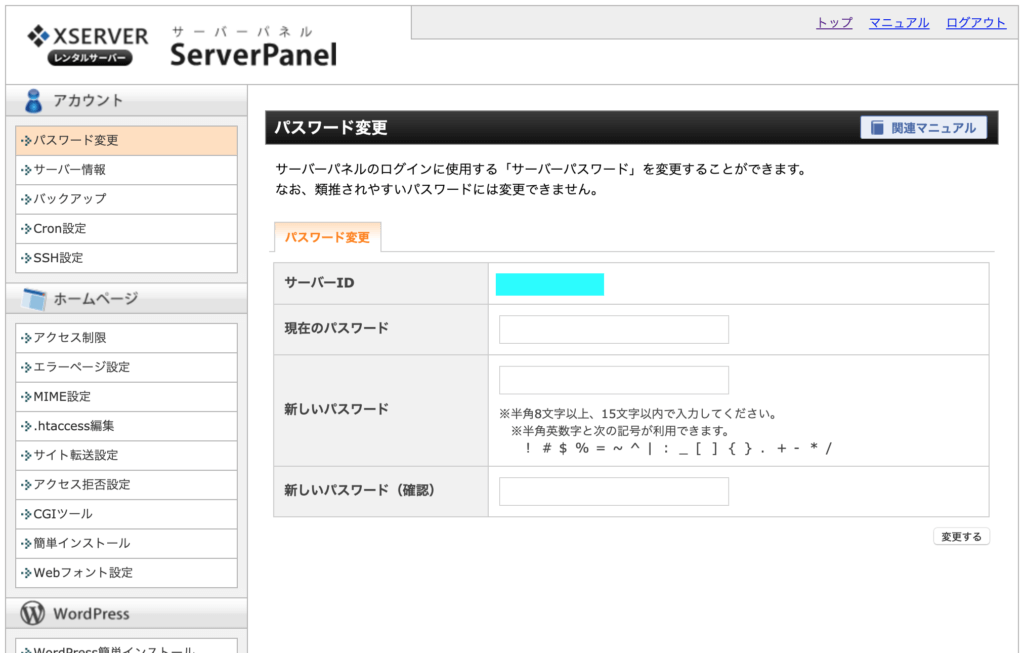
公開鍵はサーバパネルの[SSH設定]から作成してパソコンにダウンロードします。
サーバのIPアドレスはサーバパネルの[サーバー情報]から確認できます。
※ホスト名でもサーバにログインできます。
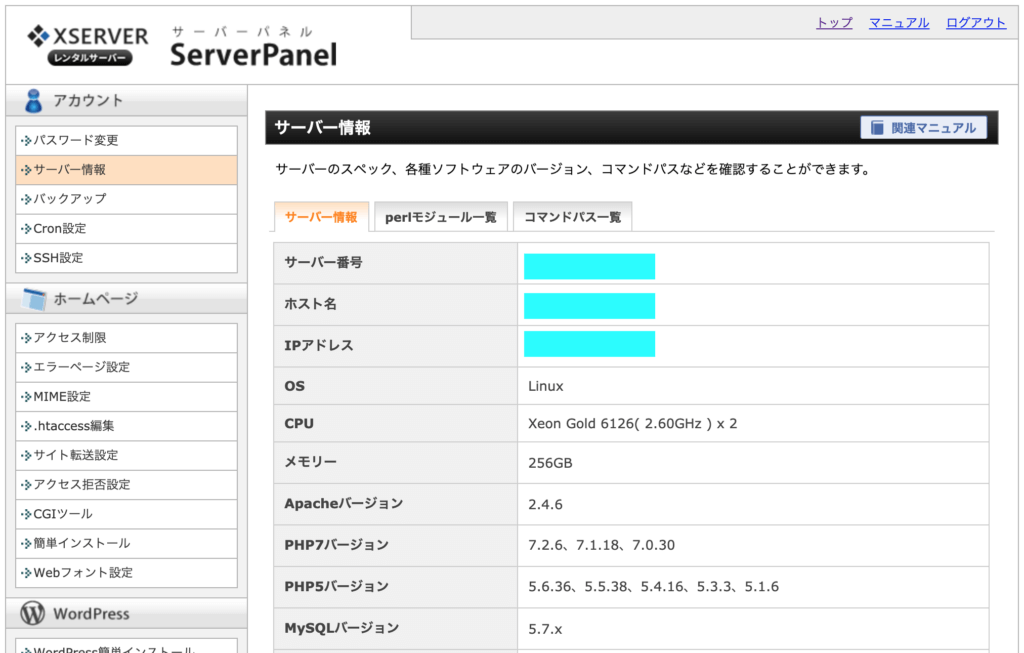
また、サーバにログインするときはポート番号が10022なので注意が必要です。
サーバにログイン
Teratermからログインする場合は先ほど説明した情報を使用しましょう。
すでにターミナルが使えるOS(macやLinuxなど)の場合はターミナルからこちらのコマンドを使って接続します。
ssh -l <アカウントID> -I <公開鍵のパス> <ホスト名 または IPアドレス> -p 10022ファイルを置くフォルダ(ディレクトリ)に移動する
ファイルを置くフォルダ(ディレクトリ)に移動するときはこちらのコマンドを使ってください。
cd <ブログのURL>/public_html僕の場合はこんなコマンドになります。
cd hirochofu.com/public_htmlads.txtファイルを作る
次にads.txtファイルを作成します。
コマンドはこちら。
vi ads.txtコマンドを実行したら、iを入力して以下のテキストを貼り付けましょう。
google.com, pub-<サイト運営者ID>, DIRECT, f08c47fec0942fa0サイト運営者IDはGoogle Adsenseの管理画面から[アカウント] → [アカウント情報]に記載されています。
貼り付けたら、キーボードのescを押して、:wq!と入力しましょう。
最後にexitと入力して完了です。
ads.txtファイルが含まれていない時の対処方法:まとめ
ということで、Google Adsenseの警告文に対する対処方法でした。
- ads.txtファイルをアップロードする
- サーバに直接ads.txtファイルを作成する
これを実施したところ、翌日には警告文が消えていました!!
ひとまず安心…
こういったことは色々と起こると思いますが、めげずに頑張りましょう!!
